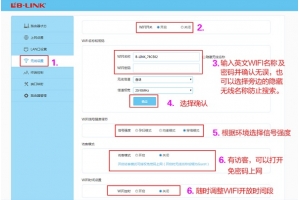两步教会你怎么安装路由器图文教程
一:我们先看看常见的路由器端口示意图:

路由器安装其实是非常容易的,首选使用网线连接到猫的电话线接口,然后再用一根网线把猫的另外一个端口与路由器的WAN端口链接,如上图所示。
最后再将网线将路由器LAN端口与电脑连接,这样就我们完成了路由器的简单安装了,注意猫和路由器都必须开启电源,示意图如下:

二、含有电话的路由器安装示意图
在很多企业或者家庭,一根网线还需要分配给电话,那么如何实现呢?其实也非常简单,只要增加一个“语音分频器”即可,该设备的功能只要作用的是将一根网线一分为二个端口,分别供路由器与电话使用,相当于将路由器有电话并联到语音分频器,从而并不影响使用,路由器安装方法也基本与最常用的相同,如下图所示:

含有电话的路由器安装示意图
另外还有一种路由器的安装方法更简单,那就是目前逐渐开始流行的光纤上网用户,通常这种网络是我们是不要用到猫的,因为服务商那边已经集成了猫,从服务商那接过来的网线直接连接到路由器WAN端口即可,其他线路连接与上面相同。
关于路由器的连接与安装就为大家介绍到这里,这也是使用路由器最开始需要做的,连接相对来说都相当简单,连接好后,就可以使用电脑去设置路由器了。之前电脑百事网已经为大家介绍了各种不同品牌的无线路由器设置方法,其中基本都会介绍一些路由器怎么连接与安装的知识,有兴趣的朋友不妨看看以下精彩链接。
1.怎么进入路由器界面设置
2.Tenda 腾达路由器设置图解教程
精彩推荐:宽带路由器设置图解七步骤
原文标题:两步教会你怎么安装路由器图文教程
最后修改时间:2013-09-30
最新文章
- 10-09 解决手机无法发现自家的路由器WIFI无线信号
- 02-29 第二个路由器怎么连接第一台路由器
- 05-10 如何使用智能手机做电视的遥控器?
- 03-01 重置路由器后宽带账号和密码怎么查
- 02-19 WiFi连接出现无互联网连接什么意思?
- 02-17 怎么重新设置wifi密码步骤